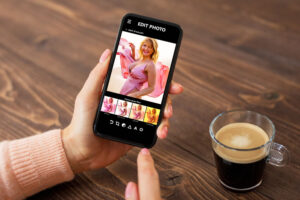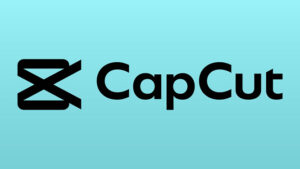Crear videos largos en CapCut con IA
Acceso, preparación y configuración inicial
Preparación del proyecto
Antes de abrir CapCut, conviene planificar el contenido. Define un tema claro y divide tu estructura en secciones: introducción, desarrollo y conclusión. Redacta un esquema o guion básico con los puntos clave (por ejemplo, datos estadísticos, ideas principales, llamados a la acción). Reúne los recursos multimedia que usarás: clips propios, imágenes, música libre de derechos y cualquier gráfico o logo de marca. Esta fase de preparación agiliza los siguientes pasos y evita interrupciones durante la edición.
Buscar AI Creator CapCut
El módulo AI Creator suele estar disponible en la plataforma web de CapCut. Abre tu navegador y busca “CapCut AI Creator” en Google o entra directamente a https://www.capcut.com. Si ya tienes cuenta, inicia sesión; si no, regístrate con tu email o cuenta de Google. Una vez dentro, localiza la pestaña “AI Creator” en el menú lateral. Verifica que tu cuenta tenga activadas las funciones de IA (algunas están en fase beta o requieren actualización de la app móvil).
Crear un nuevo proyecto
Haz clic en “Crear proyecto” o “Nuevo proyecto”. Selecciona la proporción adecuada: horizontal (16:9) para YouTube o vertical (9:16) para Stories y Reels. Elige la resolución recomendada (1080p) para mantener calidad en plataformas de streaming. Ajusta la duración aproximada según tu guion: CapCut ofrece opciones de 1, 3, 5 o 10 minutos. Estos parámetros solo son orientativos; más adelante podrás extender o recortar el video sin perder la estructura generada por la IA.
Generación del guion con IA
Definir tema y puntos clave
En la ventana del AI Creator, encontrarás un campo para introducir el título y los puntos esenciales de tu video. Por ejemplo: “Cómo monetizar un curso online: facilidad, modalidad, ganancias en dólares”. Cuanto más detallada y específica sea tu instrucción, más coherente y extenso será el guion generado. Añade ejemplos, tono de comunicación (formal, cercano) y público objetivo para que la IA modele la narrativa acorde a tu estilo.
Seleccionar la duración del video
Tras definir el contenido, indica la duración deseada. CapCut te ofrece rangos predefinidos de 1, 3, 5 o 10 minutos. El sistema distribuirá el guion en secciones proporcionadas a ese tiempo. Si quieres un video más extenso (por ejemplo, 12–15 minutos), puedes generar primero uno de 10 minutos y luego “continuar guion” para alargar la narración. Revisa siempre cada bloque de texto para garantizar coherencia lógica y añade o elimina párrafos según tus necesidades.
Personalizar voz y avatares
Seleccionar y clonar voz
Una de las fortalezas de CapCut es su generador de voz. Puedes elegir entre varias voces predeterminadas —masculinas, femeninas, diferentes acentos y entonaciones— o clonar tu propia voz. Para esto último, graba un fragmento de audio limpio (20–30 segundos) en la app móvil de CapCut. La IA analizará tu tono y lo replicará en toda la narración. Este paso es ideal si buscas uniformidad de marca o un estilo de locución personalizado.
Aplicar narración al guion
Una vez seleccionada la voz, haz clic en “Aplicar narración”. CapCut generará automáticamente el audio y lo sincronizará con el texto del guion. Puedes revisar la duración de cada párrafo y ajustar siluetas de audio para solapar o pausar entre secciones. Si necesitas enfatizar ciertos puntos, añade pausas manuales o subdivide los segmentos para mejorar la claridad.
Incorporar elementos multimedia con IA
Generar imágenes y clips con IA
Con la narración lista, dirígete a “Generar multimedia”. Define estilos visuales (futurista, corporativo, educativo, animado) y proporciona prompts breves como “escena de oficina moderna” o “gráficos estadísticos dinámicos”. CapCut creará imágenes y clips que acompañan cada sección del guion. Estos recursos se colocan automáticamente en la línea de tiempo, alineados con la voz.
Combinar archivos multimedia propios
Además de los elementos generados, puedes subir tus propios videos, imágenes o logos. Arrástralos desde tu disco duro y colócalos en el timeline. La IA ajustará la duración de cada clip según la narración. Si algún recurso no coincide con el ritmo, modifica sus puntos de entrada o salida para sincronizar perfectamente con el audio.
Subtítulos automáticos y exportación
Configurar estilos de subtítulos
Activa “Subtítulos automáticos” y espera unos segundos: CapCut transcribirá la narración. Accede a las opciones de texto para elegir tipografía, colores, tamaño y posición. Puedes usar plantillas predefinidas (barras cinemáticas, burbujas, subtítulos minimalistas) o diseñar tu propio estilo. Revisa cada línea para corregir errores ortográficos y ajustar el tiempo de aparición.
Exportar y publicar en redes
Una vez satisfecho con la edición, haz clic en “Exportar”. Selecciona formato MP4 a 1080p para un resultado óptimo. Para programar tu publicación, herramientas como Metricool o Buffer permiten subir directamente el video a Facebook, Instagram, TikTok y YouTube. Ajusta título, descripción y miniatura antes de lanzar tu contenido.
Conclusión y buenas prácticas
A lo largo de esta guía, vimos cómo el AI Creator de CapCut revoluciona la producción de videos largos al integrar guiones, voz, multimedia y subtítulos en un solo flujo de trabajo. Para optimizar tus resultados:
- Planifica con antelación la estructura y los recursos.
- Mantén un guion claro y revisa cada bloque de texto.
- Graba muestras de voz de calidad para mejorar la clonación.
- No dependas únicamente de transiciones automáticas; crea coherencia visual.
- Verifica ortografía y tiempos en los subtítulos antes de exportar.
- Guarda versiones intermedias de tu proyecto para respaldos.
Siguiendo estas recomendaciones, tus videos no solo ganarán en profesionalismo, sino que también ofrecerán una experiencia más atractiva y fluida a tu audiencia.
Información adicional actualizada
CapCut continúa ampliando sus capacidades de IA. Entre las últimas actualizaciones destacan:
- Detección de escenas: Segmenta tus videos automáticamente según cambios de plano o contenido, facilitando ediciones rápidas y precisas.
- Traducción automática de subtítulos: Convierte tus transcripciones a múltiples idiomas con un solo clic, ideal para audiencias globales.
- Generación de fondos dinámicos: Crea paisajes, texturas o entornos virtuales que se adaptan al tema de tu video.
- Escenas animadas avanzadas: Incluye personajes y gráficos en movimiento que enriquecen la narrativa.
Además, plataformas complementarias como Pictory, Synthesia y Runway Video ofrecen SDKs y APIs que pueden integrarse a tu flujo de trabajo si buscas funciones más especializadas, como realidad aumentada o interactividad en tiempo real.
Recursos y buenas prácticas avanzadas
Más allá de CapCut, existen metodologías y herramientas que potencian tu proceso de creación:
- Mapeo de guion en Notion o Google Docs: Usa tablas y etiquetas para planificar escenas, puntos de énfasis y referencias visuales antes de llevarlo a CapCut.
- Uso de bancos de audio gratuitos: Plataformas como Freesound o Pixabay Music complementan tu narración con efectos de sonido y pistas de fondo sin coste.
- Análisis de rendimiento: Mide la retención de audiencia en YouTube Studio o Metricool para identificar secciones que requieren mayor dinamismo o edición más concisa.
- Optimización SEO para video: Incluye en tu descripción y etiquetas palabras clave relevantes (“videos largos CapCut”, “AI Creator CapCut”) para mejorar la visibilidad en buscadores.
- Colaboración en la nube: Comparte versiones previas de tu proyecto con colegas usando Google Drive o Dropbox, recibe feedback en tiempo real y centraliza tus activos multimedia.
Implementar estas prácticas junto con las funciones avanzadas de IA te permitirá escalar tu producción, reducir retrabajos y garantizar una comunicación más clara con tu audiencia.
💬 ¿Te gustó este contenido? Compártelo con tus amigos y ayúdanos a llegar a más personas.
📲 Síguenos en nuestras redes sociales para no perderte las últimas novedades y consejos.
¡Síguenos en redes sociales!